

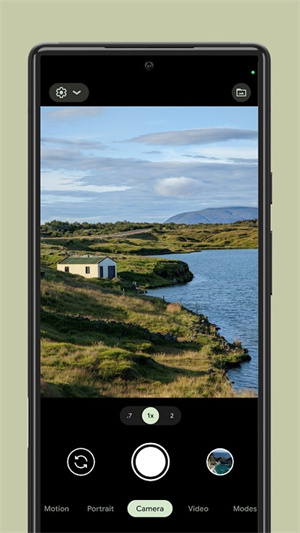
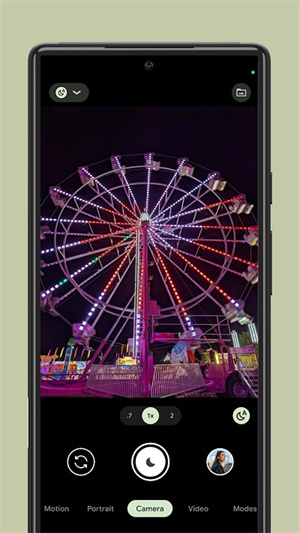
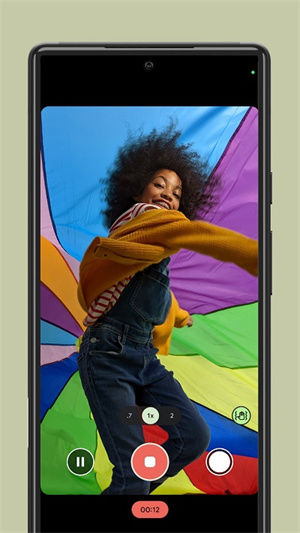
GoogleCamera老旧历史版本是一款好用的在线相机拍摄软件,一款能够让每一个用户都能在这里体验谷歌定制的多功能,让用户在这里享受别样的手机拍摄,扫码、人像、录像、全景等等,多种拍摄更有趣。GoogleCamera旧版本提供了多种拍摄模式,自动模式、手动模式、夜景模式、肖像模式等等,让用户在相机中享受好玩的相机拍摄。
GoogleCamera老版本有着好用的相片查看功能,用户可以在这里一站式查看精彩的瞬间相片,瞬间捕捉精彩内容,在相机中更好的关注每一个焦点相片。
1、像素视觉/神经核心
图像处理硬件被添加到 Pixel 手机中,这样用户就可以轻松获得出色的相机效果而不会遇到太多麻烦。 通常,此功能与高通芯片组配置配合得很好,并通过 Adreno GPU 支持加速图像处理。
这个功能在 Pixel 1 和 Pixel 2 时代非常流行,最终通过包含 Pixel Visual Core 帮助图像处理达到一个全新的水平而获得了更多的宣传。 更进一步,该公司在新一代 Pixel 4 上推出了称为 Pixel Neural Core 的升级版本,并获得了比以前更强劲的结果。
简单来说,谷歌相机此功能旨在通过在 SOC 内部添加专用软件来改善照片的硬件端。 通过这种方式,您在捕捉有影响力的生活瞬间时会注意到更好的色彩和对比度。
2、HDR+ 增强
HDR+ Enhanced 功能是旧款 Pixel 和 Nexus 手机中出现的 HDR+ 的改进版本。 通常,当您单击快门按钮时,这些特权会使用多个帧,范围大致在 5 到 15 之间。 其中,AI软件对整幅图像进行映射,增加色彩饱和度,降低对比度。
除此之外,它还可以降低噪点,这样即使您在低光下拍摄照片,也不会出现任何照片失真。 此外,它不使用零快门延迟,因此点击照片不需要时间,同时,谷歌相机还提高了动态范围并在常规条件下提供稳健的结果。
3、双重曝光控制
当您拍摄实时 HDR+ 照片或视频时,此功能可提供出色的效果。 它增加了图像的亮度,将低动态范围的照片增强到高动态范围,特别适用于阴影。 由于硬件的限制,这些奖励在旧款 Pixel 手机中不可用。
但是,如果您拥有 Pixel 4 或更高版本,则该手机可以流畅运行并提供出色的功能。 此外,您还可以查看不同版本的谷歌相机 如果您也想通过智能手机获得这些好处,请使用谷歌相机。
4、人像模式
人像模式是现在每部智能手机都提供的最重要的属性之一。 但在过去,只有少数品牌提供此功能。 即使是现在,谷歌相机的人像图像质量也非常出色,细节清晰。 您会注意到背景上有适当的模糊效果,而对象将具有清晰的细节。
谷歌相机人像模式
散景效果增强了自拍效果,而自然色调则使图像更加有趣。 此外,机器学习有助于精确识别对象,以便它可以保持对焦,同时将剩余的背景区域模糊掉以获得惊人的效果。
5、动态照片
如果你喜欢点击抓拍照片,Motion Photos Google 相机是你可以尝试的最佳选择。 与推出实时照片功能的许多其他品牌一样,动态照片的工作方式相同。 简而言之,您可以使用这些功能创建 GIF。
通常,相机应用会使用高级图像稳定功能在您单击快门按钮之前拍摄几秒钟的画面,启用后,RAW 将创建分辨率相对较低的画面。 就是这样,动态照片将存储在图库中。 有了它,您可以再次重温那些有趣而珍贵的时刻。
6、顶级镜头
Pixel3 引入了顶部拍摄功能,因为它赋予用户惊人的超能力,只需按下快门按钮,即可捕捉到具有更多感知和细节的精彩生活瞬间。 一般而言,此功能会在用户按下快门前后拍摄多帧,同时,像素视觉核心会实时使用计算机视觉技术。
除此之外,它还会推荐几个启用 HDR 的帧,您可以从中毫无问题地选择最佳图片。 这是一个非常有用的功能,因为它减少了一次单击大量照片的麻烦,并且选择完美的单击对于每个用户来说将变得更加容易。
7、视频稳定
众所周知,视频录制是相机应用程序的主要功能之一。 但与此同时,由于预算限制或硬件配置较低,一些品牌不支持适当的视频稳定支持。 然而,谷歌相机软件支持光学图像稳定。
它使视频比以前更加稳定,并提供出色的视频录制,而背景中没有太多失真。 除此之外,还实现了自动对焦功能,这样您就不会在通过 GCam.
8、Super Res Zoom
Super Res Zoom 技术是出现在老一代手机中的数字变焦的改进版本。 通常,数码变焦会裁剪单个图像并将其放大,但有了这些新功能,您将获得更多帧,最终提供更多细节和像素。
为了获得更高的分辨率,为用户引入了多帧缩放功能。 有了这个,谷歌相机可以提供准确的细节,并可以提供 2~3 倍光学变焦,具体取决于智能手机硬件。 即使您使用的是旧手机,也不必担心通过此功能缩放功能。
9、附加功能
Google镜头:此功能允许用户通过单击来检测文本、复制 QR 码以及识别语言、产品、电影和更多内容。
夜视:它是夜间模式的改进版本,其中修改后的 HDR+ 提高了整体相机效果的质量。
Photo Sphere:它提供 360 度全景照片体验,与全景功能非常相似,因为您是在一个地方拍照。
AR贴纸/游乐场:使用 AR 贴纸选项获得完整的营业额,并享受使用这些动画元素拍摄照片或视频的乐趣。
天文摄影:当您启用夜视模式并将手机放在稳定的位置或需要三脚架时,此功能将被解锁。 有了这个特权,您可以拍摄细节精确的清晰天空照片。

一、基础设置
开启HDR:HDR(高动态范围)功能能够捕捉到更多画面细节,使得照片更加真实。用户可以在设置中开启HDR模式,以获取更好的拍照效果。
调整白平衡:白平衡是影响照片色彩准确性的重要因素。用户可以通过调整白平衡设置来优化照片的色彩还原度。
使用参考线:参考线能够帮助用户更好地构图。在设置中开启参考线功能,能够更加准确地掌握照片的对称性和比例。
二、高级设置
RAW格式拍照:RAW格式是一种无损图像格式,能够提供更高的图像分辨率和更大的色彩空间。在设置中开启RAW格式拍照,能够进一步提升照片的质量。
使用手动模式:手动模式允许用户自行调整曝光度、焦距、白平衡等参数,以获取更好的拍照效果。在设置中开启手动模式,能够更加灵活地控制照片的拍摄效果。
使用滤镜:滤镜能够为照片添加独特的的效果和风格。在设置中添加滤镜,能够更加轻松地为照片添加美化效果。

三、个性化设置
自定义按键:用户可以根据自己的习惯,自定义相机按键的功能。在设置中调整按键功能,能够更加高效地完成拍照操作。
调整焦距:焦距能够影响照片的透视感和空间感。用户可以在设置中调整焦距,以适应不同的拍摄场景。
设置照片大小:用户可以在设置中调整照片的大小,以适应不同的输出需求。
★我是在@ちん 大佬链接里【Fv16_一般机型通用配置_bychen.agc】的基础上针对红米K40S的摄像头进行了一些小修改,个人用了一段时间感觉效果不错,所以分享给大家,配置文件里面可能包含水印等我个人的个性化设置,自己改掉就好啦。
★看到很多人不知道在哪下载谷歌相机安装包,其实我的这个就是@ちん 大佬的通用包,为了方便,我直接把谷歌相机安装包、原大佬配置和我做的配置打包在一起了。
我上传了两个网盘,方便大家下载。
天翼云盘:https://cloud.189.cn/t/EjUbyyZNNbUj (访问码:6m8u)
123云盘:https://www.123pan.com/s/NoE5Vv-teQNv.html(提取码:khxr)
配置文件怎么导入:
1、把下载好的配置文件放到谷歌相机文件夹。

2、打开谷歌相机设置-更多设置-配置文件-导入配置-AGC.8.4-点击你下载的配置文件。

3、打开谷歌相机设置-加载配置-选择刚才2点击的配置文件-Load。

首先,打开谷歌相机应用并进入拍摄模式。然后,点击右上角的“设置”图标以进入设置页面。在设置页面中向下滑动到“高级”选项中,并找到“照片水印”这个选项。
接下来点击“照片水印”,选择要在照片上添加的信息,比如日期、地点、著作权等等。请注意,“照片水印”的开关默认为关闭状态,打开该开关即可启用该功能。
完成以上操作后,请退出设置页面并进行正常拍摄即可。每当您使用谷歌相机拍摄时,系统都会自动将所选信息作为文本添加到底部,并形成一个永久性的文字标记。
需要注意的是,在添加了水印之后可能会影响图片外观美观度,请根据实际需求决定是否使用此功能。总之,“谷歌相机”提供了很多强大且易于使用的工具和特性来让您轻松地优化和完善您的照片,让您的创作更具个性和专业性。

01、谷歌相机在单摄像头的安卓手机上实现了一般要单反相机才有的景深效果,不但可以做到背景虚化,而且可以实现双摄像头(HTC M8)才有的“先拍照后对焦”的功能。
02、在设置中(最后一项)可以调整Lens Blur Quality(镜头模糊质量),只有高high和低low两个选项,显然高质量处理起来要慢一些,多花一点时间。
03、在HTC ONE上面高质量处理出来的图片分辨率是1920×1088(不是1080),低质量处理出来的图片分辨率是1024×580。
04、全境拍照、Photo Spheres街景效果拍照现在最高都可以支持5000万像素的分辨率,只需要在设置中选择最高质量即可。
05、最新改进的就是百分百取景在取景框里看到的,就是最终拍出来的照片,不会有看到拍不到的问题出现。
06、可以通过闪光灯配置参数,可设置自动模式下,当光线较暗时自动打开闪光灯。
应用信息
热门推荐
相关应用
实时热词
评分及评论
点击星星用来评分